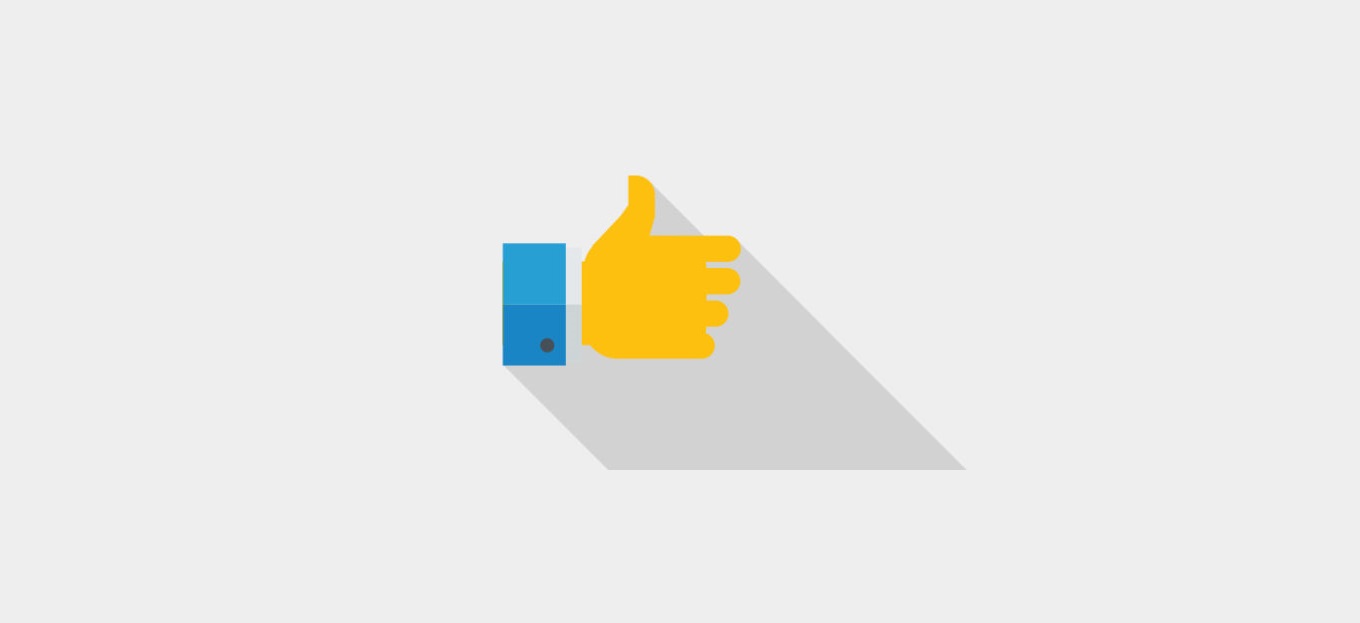
Condividi questo contenuto!
In questo tutorial ti mostreremo come creare un popup Facebook like box in WordPress per promuovere efficacemente la tua pagina Facebook con un popup lightbox senza infastidire i tuoi utenti.
I popup Lightbox funzionano molto bene per convertire i visitatori in iscritti e funzionano ancora meglio quando promuovi la tua pagina Facebook.
Perché utilizzare un popup Facebook like box in WordPress?
I popup lightbox vengono spesso utilizzati per la creazione di mailing list e la lead generation. Convertono molto bene ed è per questo che li vedi ovunque.
Tuttavia, non si limitano solo alla creazione di elenchi di posta elettronica. È possibile creare gallerie di immagini in un popup lightbox , offrire lead magnet, creare un form popup e altro ancora.
Sebbene sia possibile aggiungere facilmente la Facebook like box nella barra laterale, è meno evidente e quindi non si ottengono buoni risultati.
D’altra parte, un popup lightbox è più evidente e richiede agli utenti di agire. Questo ti aiuta a ottenere rapidamente più Mi piace per la tua pagina Facebook .
Detto questo, vediamo come aggiungere un popup Facebook like box in WordPress per promuovere la tua pagina Facebook.
Creare Lightbox Popup per la tua pagina Facebook in WordPress
Per questo tutorial, utilizzeremo OptinMonster. È uno dei migliori plugin popup WordPress e software di generazione di lead sul mercato perché ti aiuta a convertire i visitatori del sito Web che abbandonano in abbonati e follower.
La prima cosa che devi fare è registrarti per un account OptinMonster. Avrai bisogno almeno del piano pro per utilizzare la loro funzione canvas.
Successivamente, è necessario installare e attivare il plugin OptinMonster . Se non sai come fare, consulta la nostra guida passo passo su come installare un plugin per WordPress.
È un plug-in connettore che aiuta a connettere il tuo sito WordPress al tuo account OptinMonster.
Dopo l’attivazione, è necessario fare clic sul menu OptinMonster nella barra di amministrazione di WordPress per inserire la chiave di licenza.
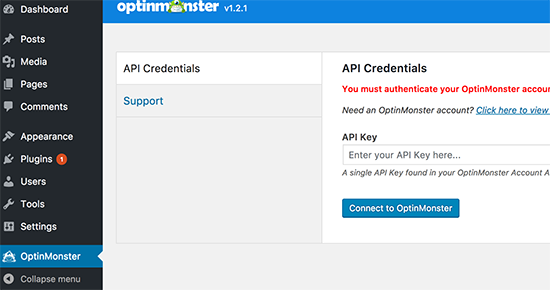
Puoi trovare queste informazioni dalla dashboard del tuo account sul sito Web OptinMonster.
Dopo aver inserito la chiave di licenza, è necessario fare clic sul pulsante “Crea nuovo optin” in alto.
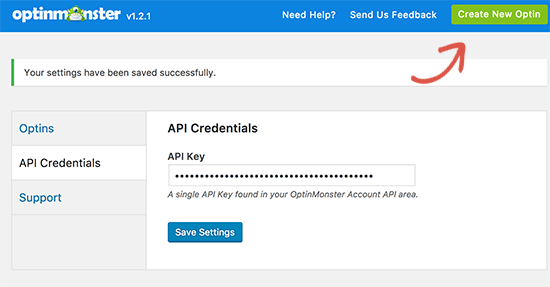
Questo ti porterà alla pagina di creazione di una nuova campagna sul sito web di OptinMonster.
Ora devi selezionare Lighbox come tipo di campagna e Canvas come modello di campagna.
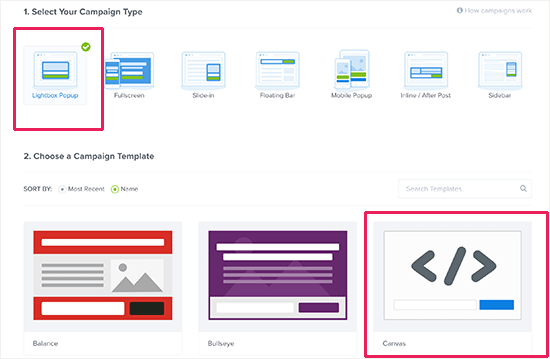
OptinMonster ti chiederà ora di inserire un nome per la tua campagna. Questo nome ti aiuterà a identificare la tua campagna nella dashboard di OptinMonster.
Successivamente, OptinMonster lancerà la sua interfaccia di creazione di campagne. Vedrai un’anteprima dal vivo del tuo modello Canvas sulla destra e le opzioni OM sulla sinistra.
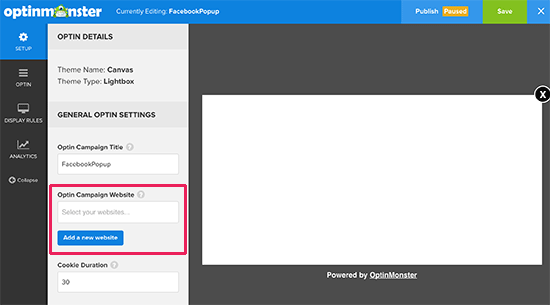
Innanzitutto è necessario aggiungere il sito Web in cui verrà eseguita questa campagna.
Successivamente, fai clic sulla scheda “Optin” per iniziare a progettare il popup Facebook like box.
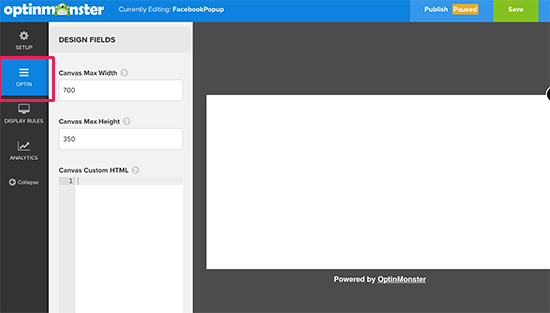
A questo punto, avrai bisogno del codice di incorporamento per la tua pagina Facebook. Puoi ottenerlo visitando il sito Web del plugin di incorporazione di pagine Facebook in una nuova scheda del browser.
Dovrai inserire l’URL della tua pagina Facebook e regolare la larghezza, l’altezza e altre opzioni di visualizzazione per la tua like box. Consigliamo di utilizzare 600 px di larghezza e 350 px di altezza.
Successivamente, fai clic sul pulsante Ottieni codice.
Verrà visualizzato un popup in cui è necessario fare clic sulla scheda iFrame e copiare il codice.
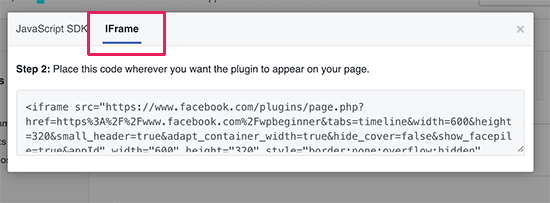
Ora torna al builder OptinMonster e incolla il codice nella casella “Canvas HTML personalizzato“.
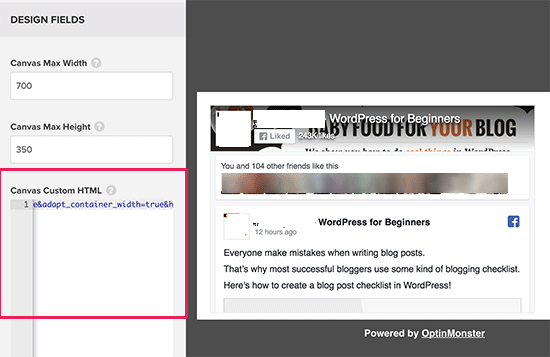
Potrai vedere immediatamente l’anteprima della tua Facebook like box.
Successivamente, fai clic sul pulsante Salva in alto per memorizzare le modifiche e quindi fai clic sul pulsante Pubblica per continuare.

Questo ti porterà alla pagina delle impostazioni di pubblicazione per il tuo optin. Attiva / disattiva il pulsante Status Live per rendere disponibile questa opzione per il tuo sito web.
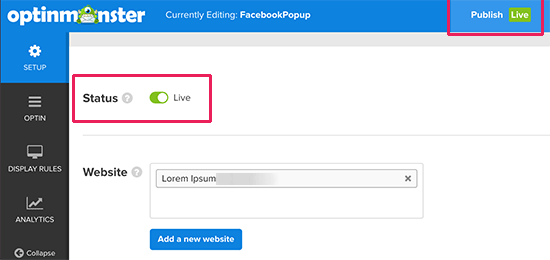
Il popup lightbox della tua pagina Facebook è ora pronto per essere visualizzato sul tuo sito WordPress.
Visualizzare il popup Lightbox della tua pagina Facebook in WordPress
Torna all’area di amministrazione di WordPress del tuo sito Web e fai clic sulla scheda OptinMonster. Ora vedrai il tuo optin appena creato elencato lì. Se non lo vedi, fai clic sul pulsante “Aggiorna optin (refresh optin)“.
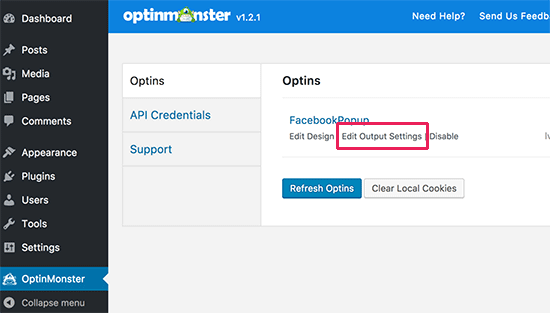
Fai clic sul link “Modifica impostazioni output (Edit output settings)” sotto il tuo optin per continuare.
Nella schermata successiva, assicurati che la casella “Abilita opt-in sul sito? (Enable optin on site?)” sia selezionata.
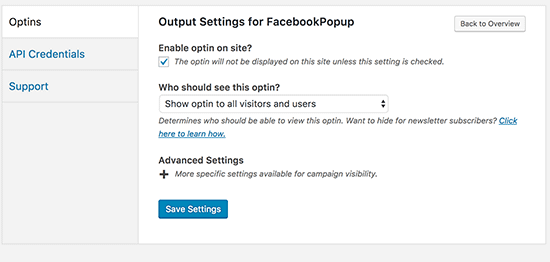
Non dimenticare di fare clic sul pulsante Salva impostazioni.
OptinMonster ti consente anche di visualizzare selettivamente popup su diverse pagine, post, categorie o tag. Puoi anche decidere di mostrarlo o nasconderlo agli utenti che hanno effettuato il login.
Una volta che hai finito, puoi visitare il tuo sito web per vedere il tuo popup Facebook like box in azione.
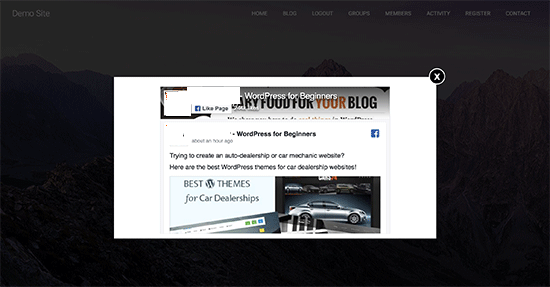
E’ tutto. Ci auguriamo che questo tutorial ti abbia aiutato a impararecome creare un popup Facebook like box in WordPress per promuovere la tua pagina Facebook con un popup lightbox.
Dichiarazione sulla trasparenza: il contenuto di B-Fast è supportato dal lettore, il che significa che se fai clic su alcuni dei collegamenti in questo post, potremmo guadagnare una piccola tassa di riferimento. Tieni presente che raccomandiamo solo prodotti che utilizziamo noi stessi e / o che riteniamo possano aggiungere valore ai nostri lettori.
Condividi questo contenuto!
Related Posts



